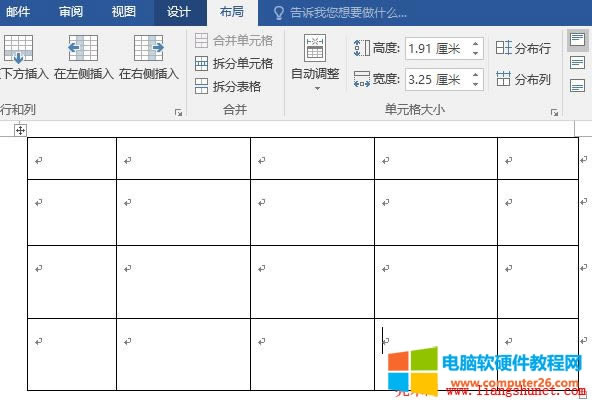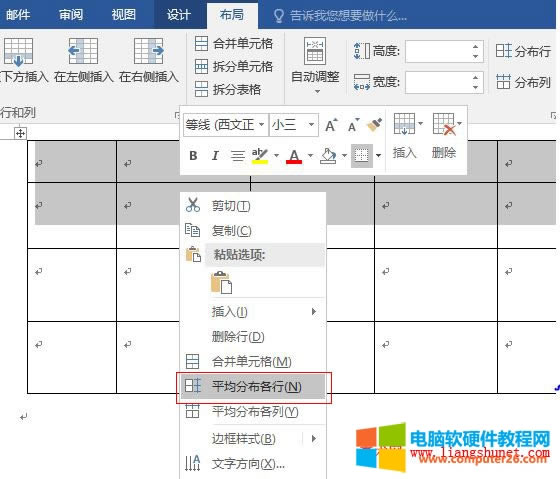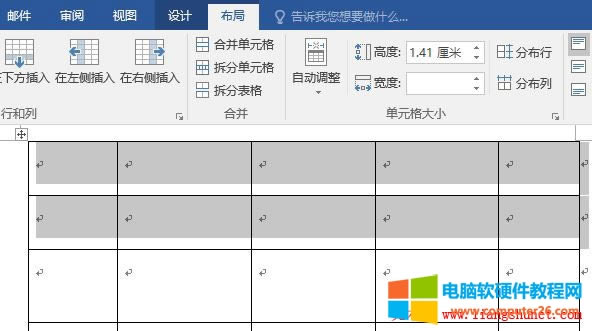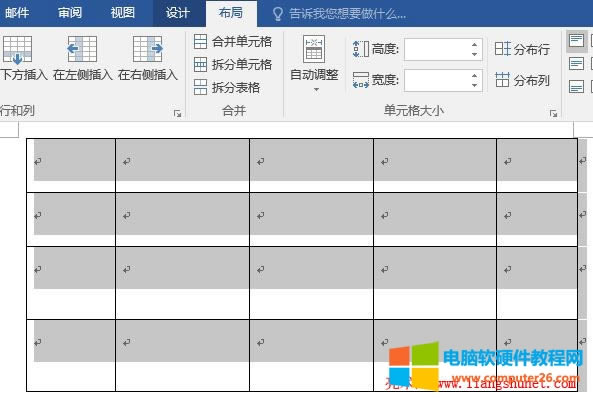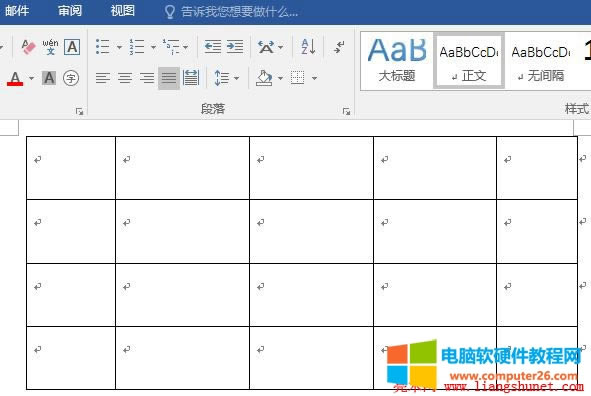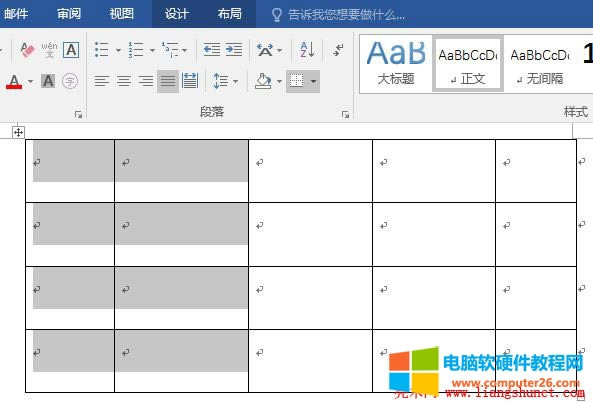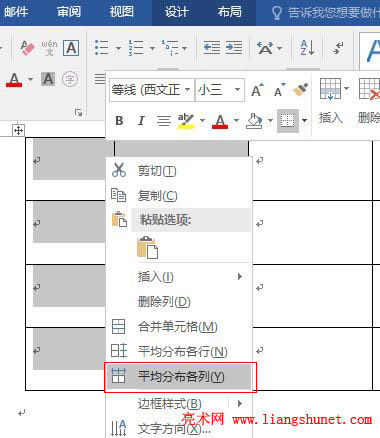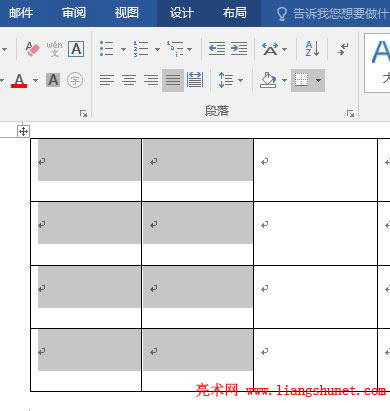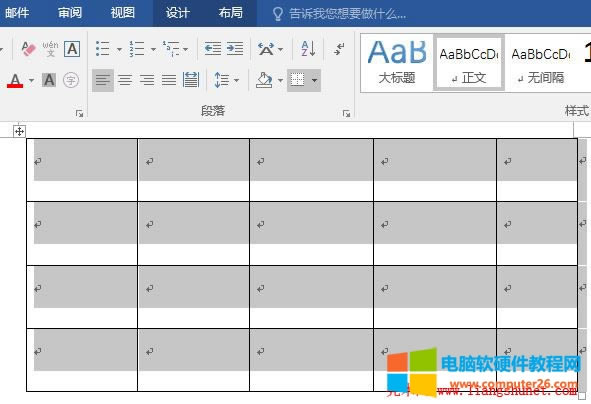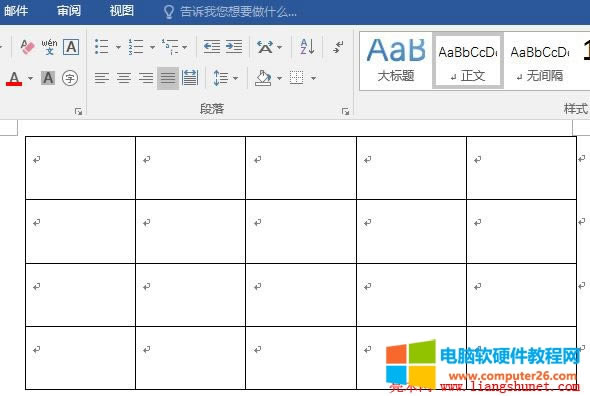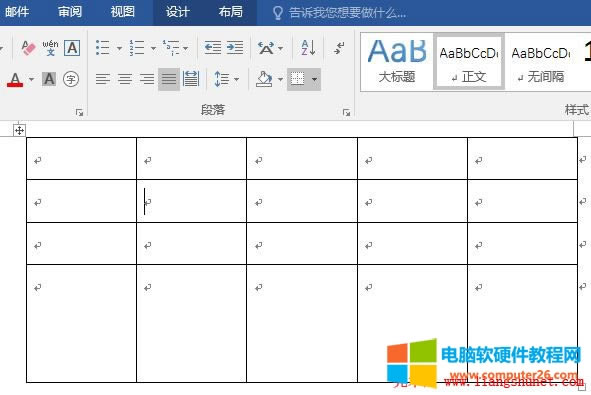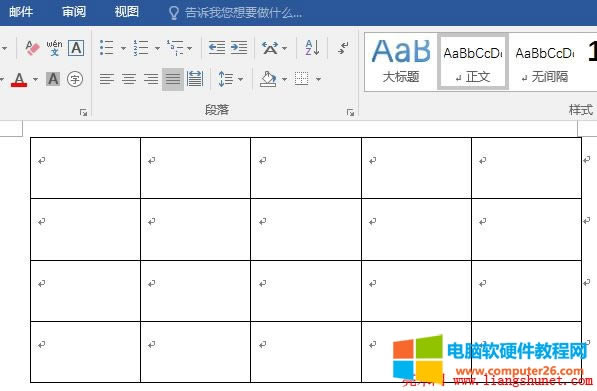- Word 2016單元格格式設(shè)置(寬度、邊距
- Word 2016單元格邊框與底紋設(shè)置圖文解
- Word 2016表格屬性與環(huán)繞定位完成圖文
- Word 2016表格邊框與底紋設(shè)置圖文解析
- Word 2016表格樣式,打造漂亮的表格完
- Word 2016表格樣式的更改、新建(條帶
- Word 2016表格樣式的清除、刪除與設(shè)為
- Word 2016表格的嵌套完成圖文使用教程
- Word 2016表格數(shù)據(jù)排序(單列與多列)
- Word 2016表格數(shù)據(jù)的公式計(jì)算(求與、
- Word 2016表格公式函數(shù)大全及應(yīng)用案例
- Word 2016表格與文本的相互轉(zhuǎn)換完成圖
推薦系統(tǒng)下載分類(lèi): 最新Windows10系統(tǒng)下載 最新Windows7系統(tǒng)下載 xp系統(tǒng)下載 電腦公司W(wǎng)indows7 64位裝機(jī)萬(wàn)能版下載
Word 2016平均分布各行各列及靈活應(yīng)用完成圖文使用教程
發(fā)布時(shí)間:2025-03-16 文章來(lái)源:xp下載站 瀏覽:
| 辦公軟件是指可以進(jìn)行文字處理、表格制作、幻燈片制作、圖形圖像處理、簡(jiǎn)單數(shù)據(jù)庫(kù)的處理等方面工作的軟件。目前辦公軟件朝著操作簡(jiǎn)單化,功能細(xì)化等方向發(fā)展。辦公軟件的應(yīng)用范圍很廣,大到社會(huì)統(tǒng)計(jì),小到會(huì)議記錄,數(shù)字化的辦公,離不開(kāi)辦公軟件的鼎力協(xié)助。另外,政府用的電子政務(wù),稅務(wù)用的稅務(wù)系統(tǒng),企業(yè)用的協(xié)同辦公軟件,這些都屬于辦公軟件。 如果表格是用筆繪制的,各行的高度、各列的寬度可能不一樣;如果表格要求各行的高度一樣或各列的寬度一樣,就可以使用平均分布各行或平均分布各列。或大多數(shù)行的高度要求一樣,就可以先平均分布各行,然后再調(diào)整行高要求不一樣的行,這樣就不用一行行調(diào)整,能有效提高工作效率;列亦是如此。 平均分布各行要求至少選中兩行,只選中一行不能平均分布,當(dāng)然也可以選中多行甚至整個(gè)表格。平均分布各列亦如此,每次至少選中兩列,也可以同時(shí)選中多列或整個(gè)表格。 一、Word2016 平均分布各行1、假如繪制有一個(gè)表格,各行的高度不一樣,各列的寬度也不相同,現(xiàn)在要求把行等高,把列等寬,如圖1所示:
圖1 2、先平分第一行與第二行,選中它們,如圖2所示:
圖2 3、在這兩行上任意位置單擊右鍵,在彈出的菜單中選擇“平均分布各行”,如圖3所示:
圖3 4、這兩行已被平分,第一行原本矮的,現(xiàn)在已經(jīng)變高,如圖4所示:
圖4 5、再平均分布整個(gè)表格各行,選中表格,如圖5所示:
圖5 6、右鍵表格,在彈出的菜單中選擇“平均分布各行”,所有行已被平均分布,如圖6所示:
圖6 7、另外,選中表格后,再選擇“布局”選項(xiàng)卡,在“單元格大小”區(qū)塊的“高度”后面輸入一個(gè)值,該值即為所有行的高度,也就是平均分布了各行。 二、Word2016 平均分布各列1、選中要平均分布的兩列,例如選中第一二列,如圖7所示:
圖7 2、在這兩列上任意位置單擊右鍵,選擇“平均分布各列”,如圖8所示:
圖8 3、第一二列已經(jīng)被平分,第二列的的寬度分了一部分給第一列,如圖9所示:
圖9 4、把表格的所有列都平均分布。選中表格,如圖10所示:
圖10 5、右鍵表格,在彈出的菜單中選擇“平均分布各列”,表格的所有列被平均分布,如圖11所示:
圖11 三、Word2016 平均分布各行各列的靈活應(yīng)用1、假如有一個(gè)表格有些行高度不夠,一行行的調(diào)整比較麻煩,此時(shí)可以拉高最后一行,然后再平均分布各行,則高度不夠的行一下就增高了。圖12為高度不夠的行與拉高的一行:
圖12 2、選中整個(gè)表格,然后平均分布各行,平分后的效果如圖13所示:
圖13 3、當(dāng)然,高度不夠的行能否恰好增加要求的高度取決于所要增高的行數(shù)與拉高的行拉高的高度,操作前可大約的估算。以上列舉了行的例子,列如此類(lèi)推。 Office辦公軟件是辦公的第一選擇,這個(gè)地球人都知道。 |